[已更新] 如何修復 Windows 10 更新錯誤 0x80244022
![[已更新] 如何修復 Windows 10 更新錯誤 0x80244022 [已更新] 如何修復 Windows 10 更新錯誤 0x80244022](https://luckytemplates.com/resources1/images2/image-2014-0408150524266.png)
為了解決 Windows 10 更新錯誤 0x80244022,請參考有效的解決方案,例如運行疑難解答、檢查網絡設定等。
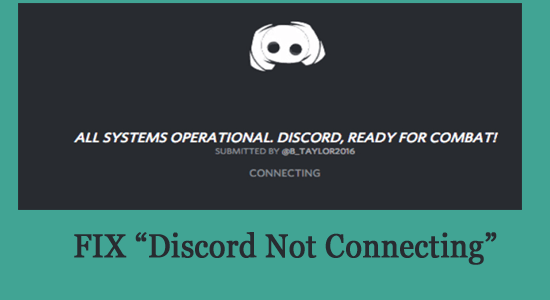
啟動應用程式後,Discord 無法連線或卡在連線畫面上是許多使用者報告的常見問題。根據用戶的說法,Discord 加載畫面因無限期的連接循環而卡住,並且應用程式無法打開。
嗯,這個問題通常發生在Discord 無法與伺服器建立連線或您的網路連線速度慢或不穩定時。
此外,在本文中,我們進行了研究,並列出了適合許多用戶解決Discord 卡在連接螢幕問題上的完整潛在解決方案。
請務必一一遵循給予的解決方案,直到找到適合您的解決方案。
為什麼我的 Discord 無法連線?
因此,這些是可能觸發 Discord 無法連線問題的一些常見原因。現在按照給出的修復程序一一修復此問題。
如何解決 Discord 無法連線問題?
目錄
切換
解決方案 1 – 檢查您的網路連接
Discord 卡在連接螢幕上的最常見原因是網路連線不穩定或緩慢。如果您的網路連線無法正常運作,您將無法正常執行各種操作。
在這種情況下,請拔下數據機或路由器的插頭,然後重新插入。大約兩三分鐘後,打開路由器並重新啟動電腦並開啟 Discord 應用程式。
檢查您是否能夠啟動 Discord 應用程序,如果仍然無法啟動,請檢查您的 WIFI 是否正常運作。請檢查WIFI供應商端是否有問題。
嘗試開啟其他應用程式以查看問題是否與網路有關,或嘗試使用乙太網路連線進行連線以獲得不間斷的網路存取並解決 Discord 無法連線問題。
解決方案 2 – 檢查 Discord 伺服器
在許多情況下,當伺服器過載且正在維護時,它會在載入或連接 Discord 應用程式時開始出現問題。
所以這裡建議檢查Discord伺服器狀態,看看伺服器是否給你造成了麻煩。
儘管如此,您還可以檢查 Discord Twitter頁面,以了解與伺服器相關的更新以及何時它恢復在線。如果您找不到與伺服器相關的任何問題,請按照下面給出的修復程序進行操作。
解決方案 3 – 更改計算機的日期和時間設置
如果Windows系統上的日期和時間設定不正確,這可能會導致問題並阻止 Discord 正常運作。如果有機會,您可以轉到設定並進行更改。若要變更日期和時間設置,請按照以下步驟操作:
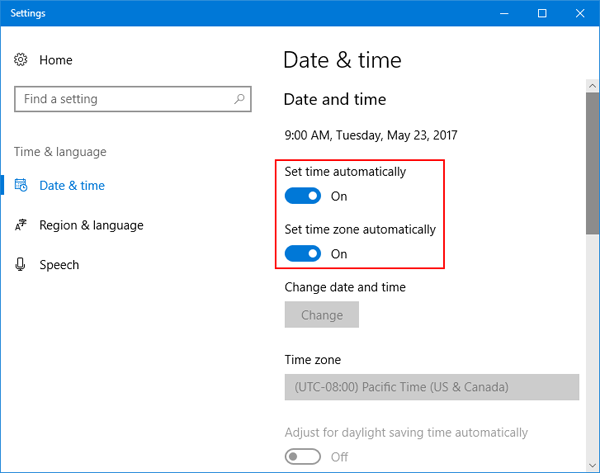
解決方案 4 – 停用代理
如果您在系統上啟用了代理,那麼這可能會導致問題並阻止 Discord 連接到伺服器並正常啟動。所以嘗試停用Proxy並解決問題。
視窗
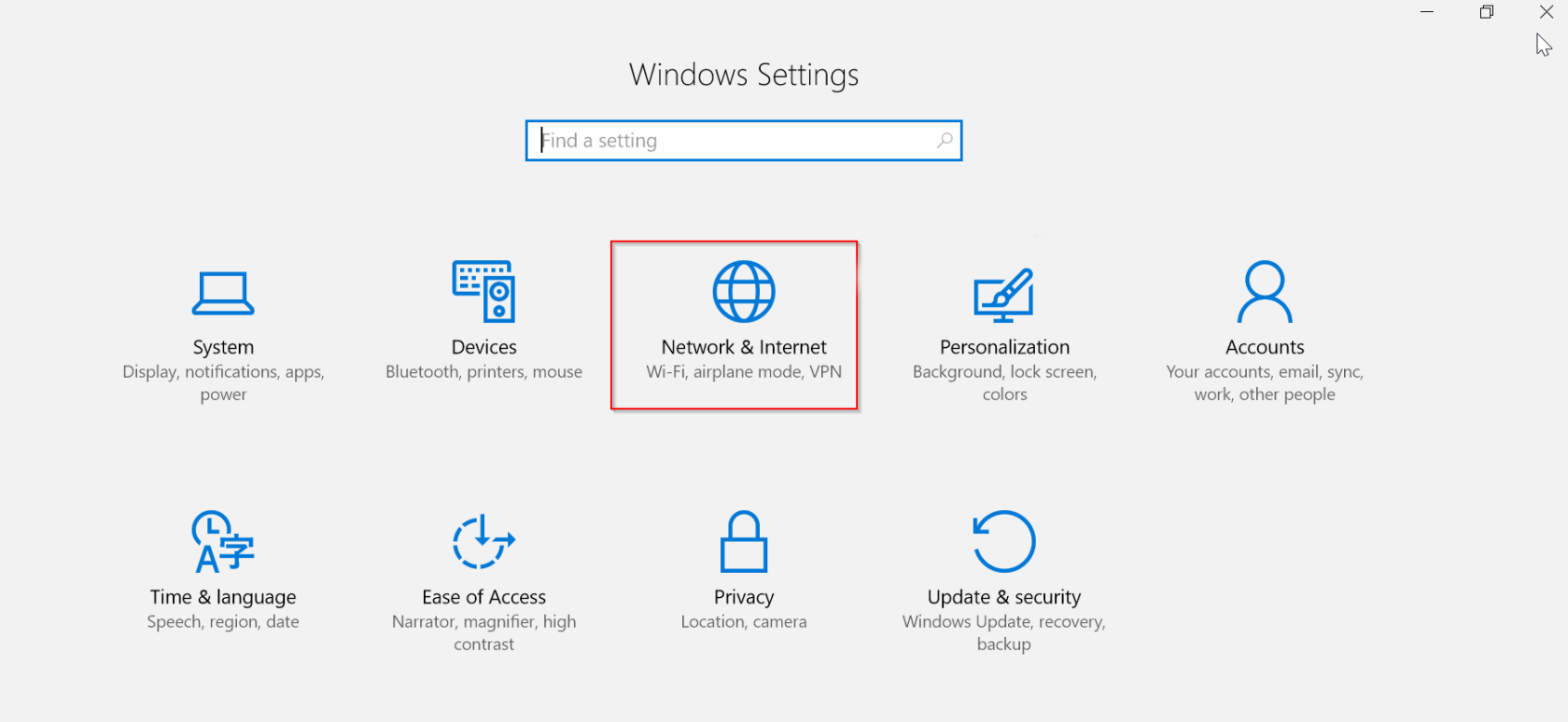
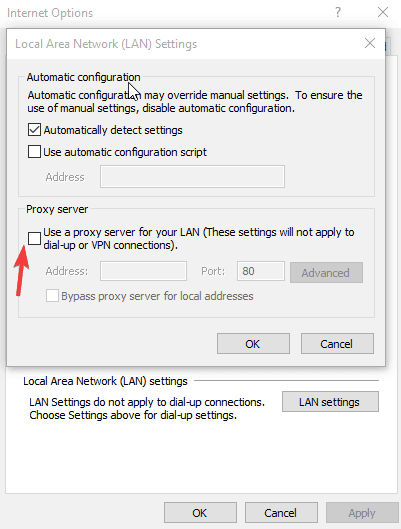
蘋果
解決方案 5 – 更改 DNS 設定
如果您修改了 DNS 設置,那麼它就會開始與 Discord 發生衝突並阻止其正常啟動。因此這裡建議修改DNS設定:
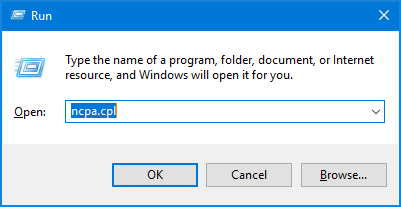
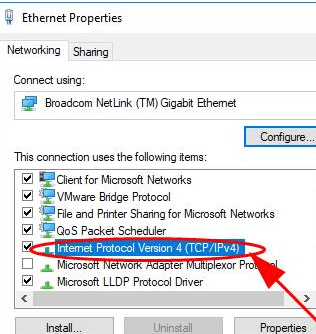
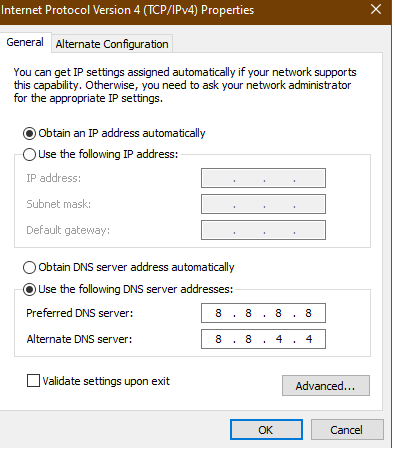
解決方案 6 – 新增 Discord 作為防火牆的例外
Windows 防火牆或系統上安裝的任何其他第三方防毒程式可能會阻止 Discord 正常連線並幹擾伺服器。因此,建議將 Discord 新增為電腦上所有可用防火牆的例外。為此,請執行以下操作:
Windows Defender的
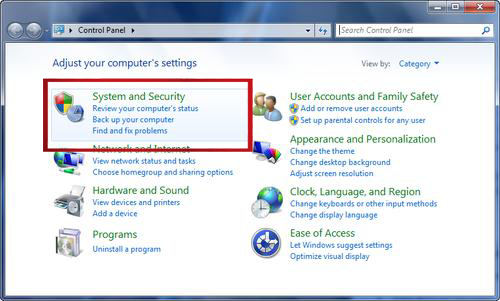
第三方防毒軟體

啟動discord 並檢查discord 無法連線的問題是否已解決。
解決方案 7 – 掃描病毒和惡意軟體
您電腦上的惡意軟體和病毒也會阻止您存取 Discord 伺服器,並可能導致更多問題。因此建議掃描電腦上的病毒和惡意軟體。
確保使用良好的防毒程式執行深度掃描。網路上有許多不同的防毒程序,請嘗試使用高級工具來掃描您的系統。
解決方案 8 – 停用後台應用程式
某些應用程式(例如Twitch)可能會在流暢運行中產生一些問題,並使 Discord 卡在連接螢幕上。因此,如果上述修復方法都不適合您,請嘗試停用後台應用程式並按照下面提到的步驟操作:
視窗
解決方案 9 – 聯絡 Discord 支援中心
如果您仍然無法啟動 Discord 並卡在連線畫面上,建議聯絡Discord 的支援團隊。
嘗試連接到 Discord 的支援頁面,點擊選單中的「幫助和支援」並填寫所需的詳細信息,描述所有詳細資訊。等待他們的答覆並嘗試解決解決問題的指導步驟。
優化 Windows PC 效能的最佳且簡單的方法
這是一種先進的多功能工具,能夠修復 PC 上任何與效能相關的錯誤和問題。它優化了 PC 上的設置,以便用戶可以體驗最大的效能。
除此之外,它還可以修復各種 PC 錯��, 例如 BSOD 錯誤、執行時間錯誤、遊戲錯誤、DLL 錯誤、應用程式錯誤、刪除惡意軟體、防止檔案遺失等等 。所以,值得一試。
結論
所以,這就是Windows系統上Discord無法連接問題的全部內容。
在這裡,我列出了解決啟動 Discord 時出現的問題以及解決 Discord 卡在連接畫面問題上的所有潛在解決方案。
請一一遵循給出的解決方案,直到找到適合您的解決方案。
祝你好運..!
為了解決 Windows 10 更新錯誤 0x80244022,請參考有效的解決方案,例如運行疑難解答、檢查網絡設定等。
唯一比觀看 Disney+ 更好的是和朋友一起觀看。通過本指南了解如何在 Discord 上流式傳輸 Disney+。
閱讀完整指南以了解如何解決 Windows 10 和 11 上的 Hamachi 無法獲取適配器配置錯誤,解決方案包括更新驅動程序、防火牆設置等
了解修復 REGISTRY_ERROR 藍屏錯誤 (0x00000051) 的有效方法,解決 Windows 系統中遇到的註冊表錯誤。
在 Roku 上調整聲音比使用遙控器向上或向下移動更多。以下是如何在 Roku 上更改音量的完整指南。
在 Roblox 中被禁止或踢出遊戲的錯誤代碼 267,按照以下簡單解決方案輕鬆解決...
面對 Rust 在啟動或加載時不斷崩潰,然後按照給出的修復並輕鬆停止 Rust 崩潰問題...
如果在 Windows 10 中遇到 Driver WudfRd failed to load 錯誤,事件 ID 為 219,請遵循此處給出的修復並有效解決錯誤 219。
發現修復此處給出的 Windows 10 和 11 上的未知軟件異常 (0xe0434352) 錯誤的可能解決方案
想知道如何修復 GTA 5 中的腳本掛鉤 V 嚴重錯誤,然後按照更新腳本掛鉤應用程序等修復,重新安裝 GTA 5 和其他




![如何修復 Roblox 錯誤代碼 267 [7 簡單修復] 如何修復 Roblox 錯誤代碼 267 [7 簡單修復]](https://luckytemplates.com/resources1/images2/image-6174-0408150822616.png)
![[已解決] 如何解決 Rust 不斷崩潰的問題? [已解決] 如何解決 Rust 不斷崩潰的問題?](https://luckytemplates.com/resources1/images2/image-6970-0408150808350.png)
![[已修復] 驅動程序 WudfRd 在 Windows 10 中無法加載錯誤 219 [已修復] 驅動程序 WudfRd 在 Windows 10 中無法加載錯誤 219](https://luckytemplates.com/resources1/images2/image-6470-0408150512313.jpg)

![[已解決] Grand Theft Auto V 中的“Script Hook V 嚴重錯誤” [已解決] Grand Theft Auto V 中的“Script Hook V 嚴重錯誤”](https://luckytemplates.com/resources1/images2/image-225-0408151048736.png)